上一篇
数据库管理|本地搭建:轻松操作,使用pb创建本地数据库,pb 创建本地数据库
- 问答
- 2025-07-31 23:53:47
- 9
📊 零基础也能搞定!用PowerBuilder轻松创建本地数据库
场景引入:
小张刚入职新公司,领导甩来一句:"把客户资料整理成数据库,明天要用!" 看着满桌的Excel表格,他头皮发麻...别慌!用PowerBuilder(PB)搭建本地数据库,比喝奶茶还简单🥤!
🔧 准备工作
-
安装PowerBuilder(建议2025新版)
-
新建Workspace:
- 打开PB → 点击菜单栏的"File" → "New Workspace"
- 就像建房子先打地基🏗️
-
创建应用对象:
- 右键Workspace → "New" → 选择"Application"
- 给它起个名字,比如
MyLocalDB
🛠️ 四步创建本地数据库
步骤1:连接数据库画板
点击菜单栏的"Database" → "Database Painter"(图标长得像小圆柱体🗄️)

步骤2:选择本地数据库类型
- 在画板中右键"ODB ODBC" → "New Profile"
- 选"Adaptive Server Anywhere"(经典本地数据库类型)
步骤3:配置数据库参数
Database Name: MyLocalDB User ID: dba Password: sql(默认密码,记得改!) Database File: C:\mydata.db(自己指定路径)
💡 小技巧:勾选"Create Database"才能新建文件哦!
步骤4:一键生成!
点击"OK"后,PB会自动:
✅ 创建.db数据库文件
✅ 生成系统表(就像给数据库装好骨架🦴)
📝 实战:建个客户表
-
打开SQL画板:
"Tools" → "ISQL Session"(会弹出黑框白字的命令行) -
执行建表语句:
CREATE TABLE customers ( id INT PRIMARY KEY, name VARCHAR(50) NOT NULL, phone CHAR(11), reg_date DATE DEFAULT TODAY() );
-
插入测试数据:
INSERT INTO customers VALUES (1, '张三', '13800138000', '2025-07-10');
🌟 常见问题急救包
❓ 报错"数据库文件被占用"
→ 关闭所有PB窗口,重启软件
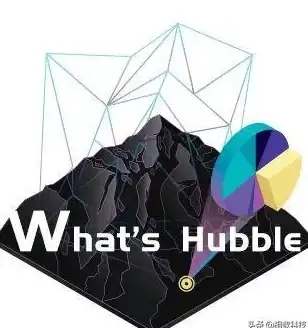
❓ 忘记密码怎么办
→ 用Sybase Central工具重置(安装PB时自带)
❓ 如何备份数据库
→ 直接复制.db文件到U盘就行,超省心💾
💡 进阶小技巧
- 数据窗口绑定:把表格拖到窗口,秒变管理系统界面
- 快捷键F7:快速预览表数据
- 日志功能:在数据库配置里开启,故障排查神器
最后:本地数据库适合小型项目,如果数据量暴增,记得升级到SQL Server或MySQL哦!小张已经喝着奶茶把报告交上去啦~🎉
(本文操作基于PowerBuilder 2025版,其他版本可能略有差异)
本文由 廖吟怀 于2025-07-31发表在【云服务器提供商】,文中图片由(廖吟怀)上传,本平台仅提供信息存储服务;作者观点、意见不代表本站立场,如有侵权,请联系我们删除;若有图片侵权,请您准备原始证明材料和公证书后联系我方删除!
本文链接:https://vps.7tqx.com/wenda/499442.html





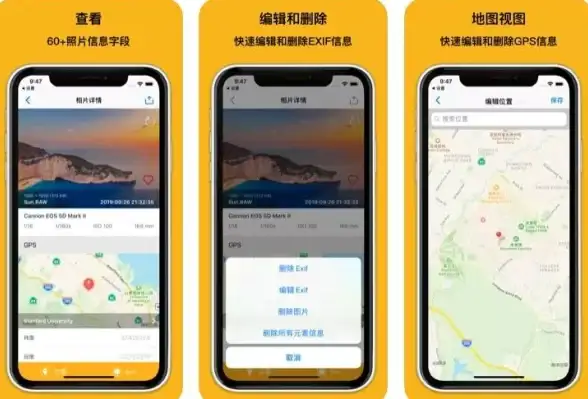



发表评论